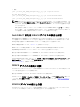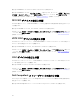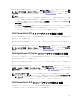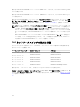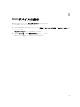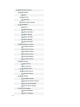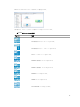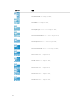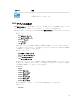Users Guide
• 無効
java –jar dell_OMC_ITNM_ConfigUtility_v_2_0.jar -<option>=<value>
たとえば、次のとおりです。
java –jar dell_OMC_ITNM_ConfigUtility_v_2_0.jar -monitorinband=enable
java –jar dell_OMC_ITNM_ConfigUtility_v_2_0.jar -monitorinband=disable
メモ: ESXi システムに IPv4 アドレスと IPv6 アドレスの両方が存在し、どちらも検出された場合、これ
らのアドレスは、
Dell 管理下システム → ESXi ワークステーション の下に異なる管理下ノードとして表
示されます。検出設定でこれらの IP アドレスを除外することにより、サービスタグが重複するのを防
ぐことができます。
ESXi を実行する Dell ワークステーションの IPv6 アドレスが ITNM IP Edition で シード として設定さ
れている場合、トラップの関連付けは発生しません。トラップの関連付けを表示するには、IPv4 アド
レスを使用して ESXi を実行する Dell ワークステーションを検出してください。
Dell iDRAC7 または iDRAC8 デバイスの検出と分類
Dell iDRAC7 および iDRAC8 デバイスの検出用に DellOOBServer 検出エージェントが有効になっている
ことを確認します。DCLM がインストールされ、設定されている必要があります。DCLM のパラメータが
Config Utility を使用して ITNM IP Edition コアサーバーで設定されている必要があります。
DCLM の機能の詳細については、「ライセンス」を参照してください。
DCLM パラメータの設定の詳細については、『IBM Tivoli Network Manager IP Edition
向け
Dell
OpenManage Connection
バージョン
2.0
インストールガイド
』を参照してください。
検出された第 13 世代帯域外サーバー(iDRAC8)は、DelliDRAC8 クラス名の下に分類されます。
検出された第 12 世代帯域外サーバー(iDRAC7)は、DelliDRAC7 クラス名の下に分類されます。
Tivoli Integrated Portal(TIP)の左ペインで、可用性 → ネットワーク可用性 → ネットワークビュー → Dell
管理下システム とクリックします。Dell 管理下システム ペインが右側に表示されます。詳細については、
「Dell デバイスの表示」を参照してください。
DRAC5 デバイスの検出と分類
DellDRAC ディスカバリーエージェントが Dell DRAC5 デバイスのフルディスカバリーおよび部分ディスカ
バリー用に有効化されていることを確認します。
検出された DRAC5 デバイスは、DellDRAC5 クラス名の下に分類されます。
TIP の左ペインで、可用性 → ネットワーク可用性 → ネットワークビュー → Dell 管理下システム の順にクリ
ックします。
Dell 管理下システム ペインが右側に表示されます。詳細については、「Dell デバイスの表示」
を参照してください。
iDRAC6 デバイスの検出と分類
DellDRAC ディスカバリーエージェントが Dell iDRAC6 モノリシックおよびモジュラーデバイスのフルデ
ィスカバリーおよび部分ディスカバリー用に有効化されていることを確認します。
21